Kaip atsisiųsti failus naudodami Synology NAS (ir išvengti kompiuterio namuose)

Jei turite "Synology NAS", galite lengvai konfigūruoti jį, kad galėtumėte atsisiųsti didelių failų, leidžiant jūs išjungsite savo kompiuterį ir leiskite NAS nuversti fone. Pažiūrėkime, kaip pradėti ir planuoti šias parsisiųsti dabar.
Kodėl verta atsisiųsti failus iš NAS? Tai išlaisvina jūsų kompiuterį, kad galėtumėte jį išjungti, kai jo nenaudojate, o ne palikti jį palaukti (nerimaujama, kad automatinis atnaujinimas ar pan. Sukurs juos). Be to, daugeliu atvejų jūsų NAS visada bus bet kuriuo metu (nes dauguma žmonių neišjungia jų NAS prietaisų) ir net "Consumer Synology" NAS modelių beprotiškesni naudoja daug mažiau galios nei stalinis kompiuteris. Užuot palikę savo kompiuterį paleisti paprastą atsisiuntimą (arba dešimtys parsisiuntimų šiuo klausimu), vietoj to galite iškrauti užduotį savo NAS ir vėliau paimti failus. Dar geriau, galite nustatyti tvarkaraštį taip, kad didieji failai būtų atsisiunčiami nakties viduryje, kad jūsų ryšys būtų laisvas ir greitas jūsų atsibundimo metu.
SAISTINA: Kaip rankiniu būdu ir automatiškai atnaujinti Synology NAS Paketai
Paslapčių padažas mūsų atsisiuntimo tvarkaraštyje yra nemokama ir oficiali siuntimo valdymo programa iš "Synology", "Download Station". Programa pagal numatytuosius nustatymus įtraukiama į jūsų NAS, tačiau jei ją pašalinsite tam tikru momentu, galite pereiti į paketų centrą (tą pačią vietą, kur atnaujinate savo programas) ir ieškoti programos. Atsisiuntimo stotis palaiko įvairius protokolus, įskaitant plačiai naudojamus protokolus, tokius kaip HTTP, FTP, BitTorrent, taip pat mažiau naudojamus failų mainų ir atsisiųsti protokolus, tokius kaip NZB, Thunder, FlashGet, QQDL ir eMule, ir jis palaiko RSS (jei failai
Atsisiuntimo stoties konfigūracija
Norėdami paleisti "Download Station", galite pasirinkti programą "Synology NAS" žiniatinklio informacijos skydelyje, spustelėdami meniu piktogramą ir pasirinkdami "Download Station" , matoma žemiau, arba galite pereiti į// [savo NAS IP adresą] / atsisiųsti /, kad galėtumėte ją tiesiogiai pasiekti.
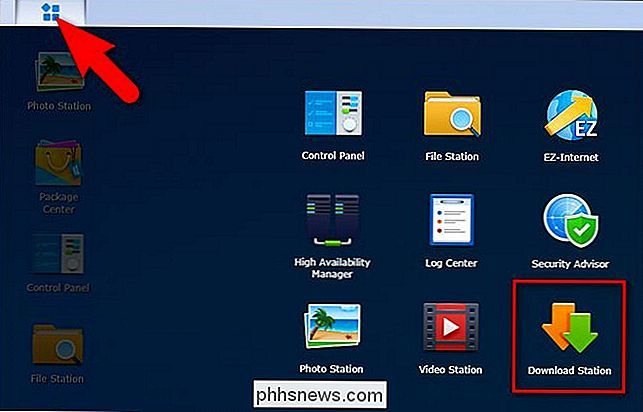
Pirmą kartą paleidus būsite paraginti nurodyti atsisiuntimo aplanką . Spustelėkite "Gerai", kad pereitumėte tiesiai į paskirties vietos pasirinkimo meniu.
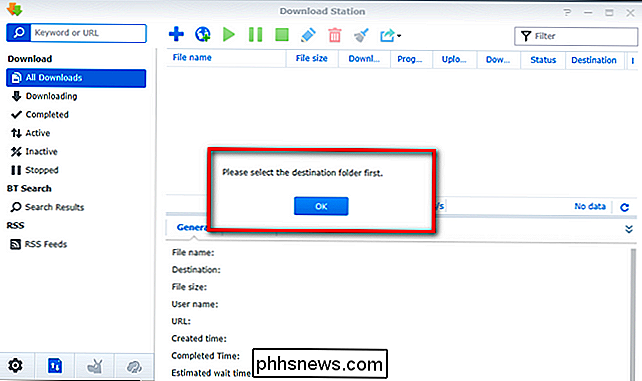
Lauke "Paskirties vieta" galite pasirinkti esamą aplanką arba sukurti naują aplanką. Kadangi nė vienas iš mūsų esamų aplankų neatitiko mūsų poreikių, nusprendėme spustelėti "Sukurti aplanką" ir sukurti naują aplanką "parsisiuntimas". Šis aplankas bus rodomas kaip jūsų / home / aplanko antrinis aplankas, kaip parodyta toliau. Pasirinkite jį ir tada spustelėkite mygtuką "Pasirinkti", kad tęstumėte.
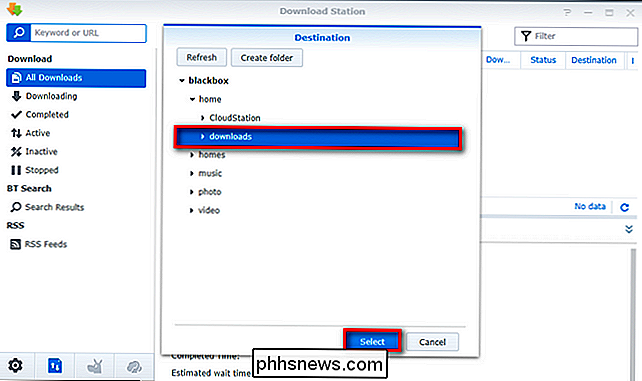
Naudodamiesi mūsų atsisiuntimo aplankais, dabar galime pridėti kai kuriuos failus, kuriuos norite atsisiųsti.
Failų pridėjimas ir planavimas naudojant atsisiuntimo stotį
Kai pasirinksite Paprastai jūsų atsisiuntimų paskirtis - tai paprastas dalykas, pagal kurį atsisiųsti tvarkytuvą galima atsisiųsti iš failų tvarkyklės. Atsidarius "Download Station", tiesiog spustelėkite simbolį "+" arba "world" simbolį tolesniame kairiajame naršymo juostos krašte, kuris matomas žemiau. Simbolis "+" skirtas priskirti failų atsisiuntimus valdytojui per failą (pvz., Jūs turite .torrent failą rankoje), kur kaip mygtuką žemyn yra URL formatuotose vietose (pvz., Turite // arba ftp: // bylos adresas). Dabar pridėkite "Linux distro ISO", seną failų tvarkyklės bandymo laukimo režimą, į mūsų eilę dabar spustelėję piktogramą "Pasaulis".
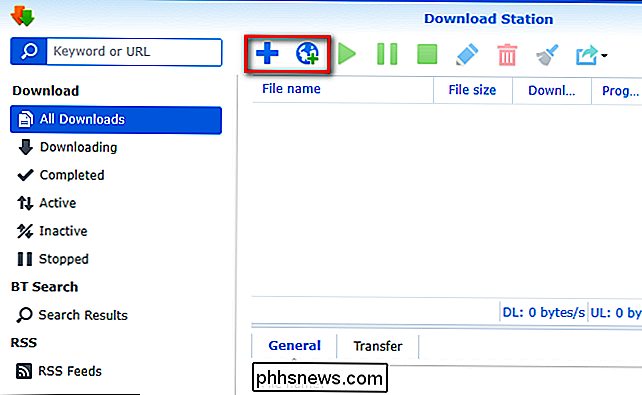
Atsisiųsti "Task" meniu galite pasinaudoti keliomis galimybėmis. Pirma, galite atsisiųsti katalogą kaip numatytąjį (mūsų atveju/ home / downloads /) arba galite spustelėti "Pasirinkti" ir pakeisti katalogą arba sukurti naują pakatalogį, jei norite išsaugoti dalykus ypač tvarkinga (pvz., kurti pakatalogį tik "Linux ISO" failams). Tada reikia įklijuoti failo URL į lauką "Įvesti URL". Jei nuoroda yra FTP adresas ir kad FTP serveriui reikia tam tikros formos autentifikavimo, patikrinkite "Autentifikavimas reikalingas", taigi gausite papildomą raginimą, kuriuo galėsite įvesti savo prisijungimą. Priešingu atveju tiesiog spustelėkite "OK", kad tęstumėte.
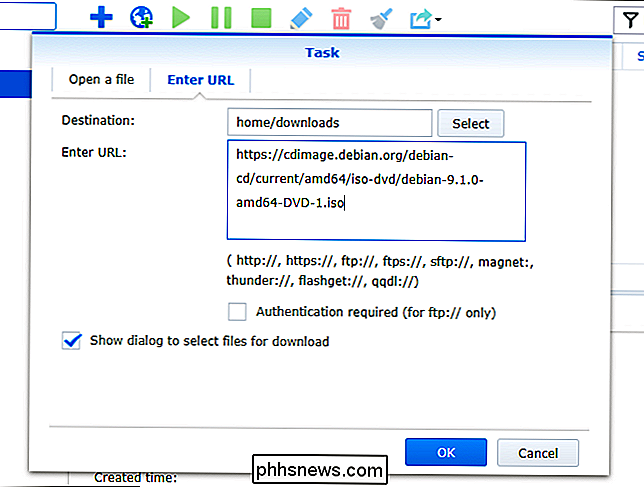
Paspaudus OK atsisiųsti pradės automatiškai.
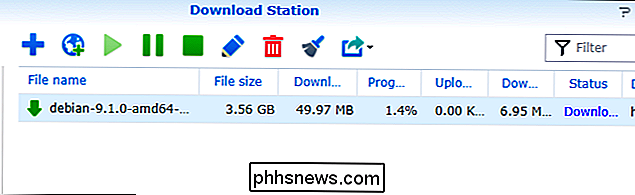
Tiesiog pakartokite procesą su daugybe failų, kaip jūs norite, o jūsų Synology NAS bus Elst kartu, atsisiųsti juos visus.
Nustatyti Parsisiųsti Tvarkaraštis
Yra du planavimo sluoksniai, kuriuos galite gauti naudodami atsisiuntimo stoties nustatymus. Galite priskirti nulio parsisiuntimo veikimo laikotarpius ir galite nustatyti apribojimus dėl laiko apribojimų BitTorrent srautui. Norėdami modifidy abu grafikus, jūs tiesiog spustelėkite Nustatymai piktogramą Disko stoties sąsaja, esančio apatiniame kairiajame kampe.
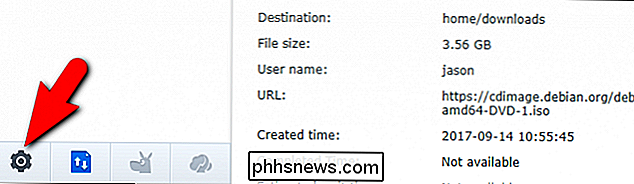
Nustatymų meniu skyriuje BT / HTTP / FTP / NZB pasirinkite poskyrį "Bendra". Tame poskirsnyje, Toggle "Advanced grafiką" ir tada spustelėkite "Schedule planą".
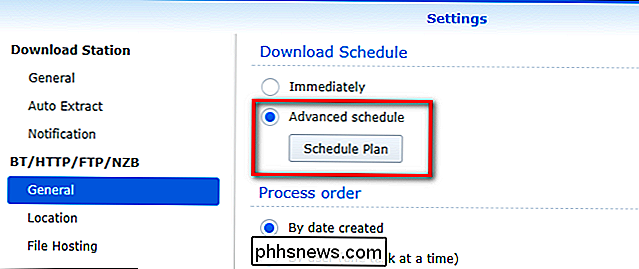
Pirma, pasirinkite planavimas tipą, kurį norite padaryti, viršuje, tada spustelėkite kiekvieną planavimas kvadratas (arba spustelėkite ir vilkite, kaip jūs " vėl juos dažydami), kad pasirinktumėte daugybę blokų vienu metu. Jei naudosite "BT Alternate Speed" parametrą, turėsite rankiniu būdu nurodyti, koks greitis jūsų įkėlimo / atsisiuntimo greičiui skirtas "BitTorrent" perdavimams, kitaip galite naudoti "Blue" arba "Numatytasis greitis", jei naudojate "On", o "No transfers" - Off .
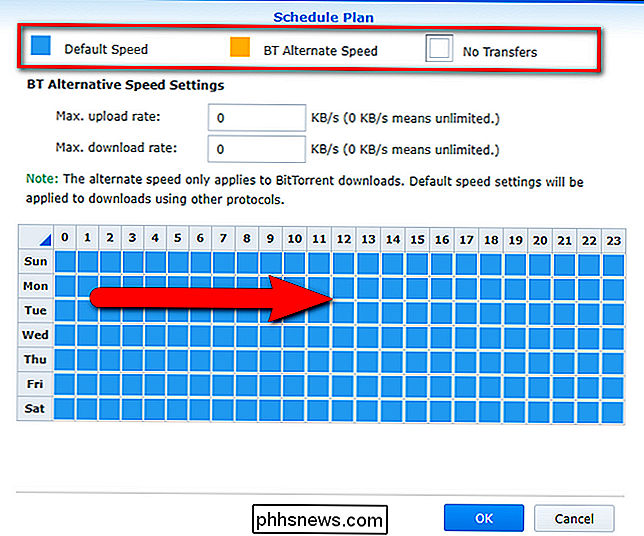
Jei norite sukonfigūruoti jį taip yra per dieną nėra pervedimai (bet pervedimai tarp vidurnakčio ir 6 val), pavyzdžiui, jūs pasirinkite "ne pervedimai" viršuje, tada perjungti tvarkaraštį kaip taip toks, kad atsisiuntimai gali būti atliekami tik iš:
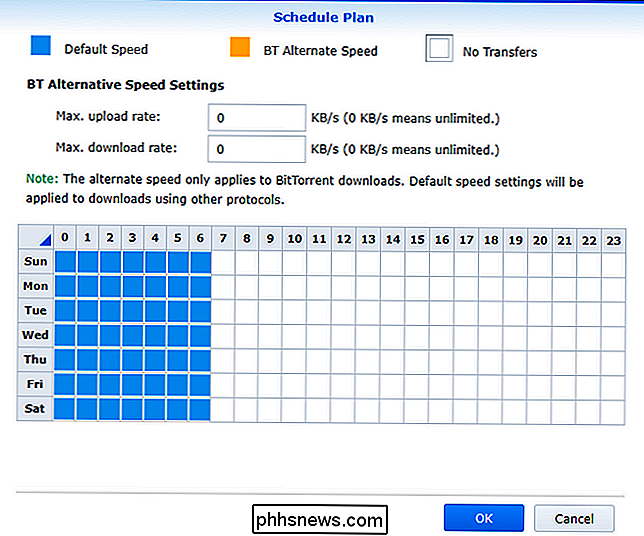
Kai nustatysite savo tvarkaraštį, spustelėkite "Gerai". Dabar esami ir būsimi parsisiuntimai, pridėjus ne iš aktyvių valandų, bus rodomi atsisiuntimo piktograma su laikrodžiu, kaip parodyta toliau.
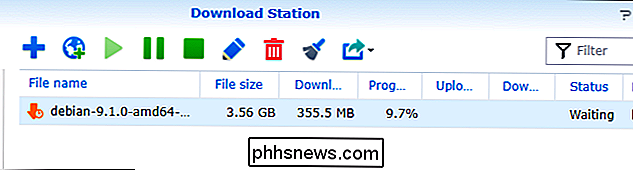
Be to, planavimo funkcijai nėra failų bylos peržiūros funkcijos (jūs negalite dešiniuoju pelės mygtuku spragtelėti sustabdytą failą ir priversti jį paleisti ne iš aktyvių valandų), taigi, jei jums reikia skubėti failą, tuomet turėsite grįžti į meniu ir išjunkite planavimą, kad visą failą būtų atsisiųstas. .
Tai viskas, ko reikia. Atsižvelgdami į paprastą "Download Station" sąsają, galite atsisiųsti savo veiklą "Synology NAS", kad galėtumėte išjungti kompiuterį, žaidimą, atnaujinti arba kitaip nerimauti dėl to, kad jis paliktas, kad nepatektų į atsisiuntimo eilę.

Pigūs "Windows" nešiojamieji kompiuteriai sutaupys jūsų laiką ir pinigus
Jūs gausite tai, už ką mokate. Ir, nors jūs sutaupysite pinigų trumpuoju laikotarpiu perkant pigų "Windows" nešiojamąjį kompiuterį, jūs laiku sumokėsite, nusiminote ir galiausiai sumokėsite pinigus, kai turėsite sumokėti, kad pakeistumėte ar suremontuotumėte nešiojamą kompiuterį po jo sulūžimo. Puiku, kad egzistuoja pigūs "Windows" nešiojamieji kompiuteriai, bet būkime sąžiningi: jie nėra puikūs.

Kas yra "NVIDIA MAX-Q" nešiojamieji kompiuteriai?
Jei ieškote naujo "Windows" nešiojamojo kompiuterio ir jūs šiek tiek domitės našumu, galite susidurti su modeliais, kurie parduodami kaip "Featuring" NVIDIA MAX-Q ". Tačiau šis aprašymas yra šiek tiek purvinas:" MAX-Q "nėra konkreti NVIDIA vaizdo plokštė ar netgi aparatinė funkcija. "Ultrabook" 2.0, dabar su daugiau žaidimų Geriausias būdas apibūdinti MAX-Q yra rinkodaros postas .


